close
在Win 10系統漸漸普及的趨勢之下,也產生了不少的問題,其中較惱人的便是一些原本在win 7都沒問題,但是一升級上去,整個畫面就模糊不清的程式。
不知道是相容性還是其他的問題,畫面模糊不僅讓你的眼睛容易感到疲勞,嚴重甚至可能會對視力造成傷害。
而該怎麼解決它呢? 跟著以下的步驟做就能輕鬆讓畫面再次變清晰囉!
第一步 Window 10 內建修復設定
設定-系統-顯示器
進到顯示器這邊的設定之後,找到縮放與版面配置
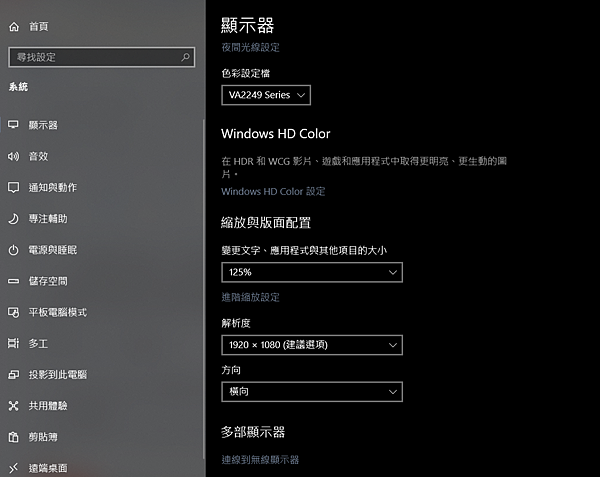
這邊點選進階縮放設定,進去之後會看到

這邊我們將修正應用程式縮放功能開啟就大功告成囉!
第二步 修改程式DPI設定(這步驟在幾版更新後有了改變,要留意這個才是最新版的方法)
通常第一步可以解決大部分程式畫面模糊的問題,但是電腦配置歷年來變化真的太大,也很難做到完全相容,所以還是會有不少程式依舊無法解決此問題,我們就體諒一下微軟吧...
如果你的模糊問題依舊存在的話,就跟著我做第二步~
按開始選取你要修改的程式-點右鍵選取更多-開啟檔案位置
找到程式位置後,點右鍵選取內容會看到以下視窗

選取相容性設定-變更高DPI設定

進去之後找到高DPI縮放覆寫然後勾選覆寫高DPI縮放比例行為,縮放執行者選擇應用程式
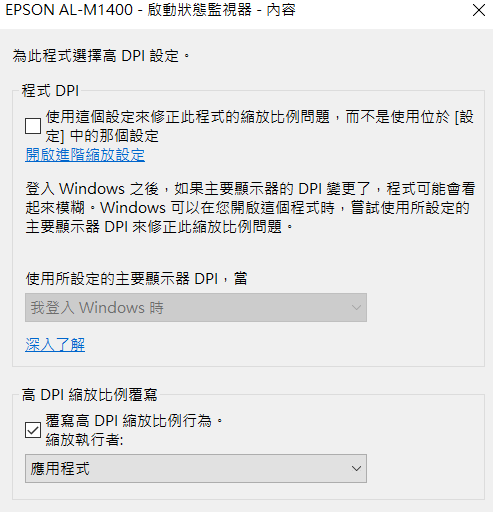
到這邊重開程式應該就能立即見效,如果不行可以嘗試重新啟動電腦,以上就是教學的全部內容,感謝閱讀~
文章標籤
全站熱搜


 留言列表
留言列表